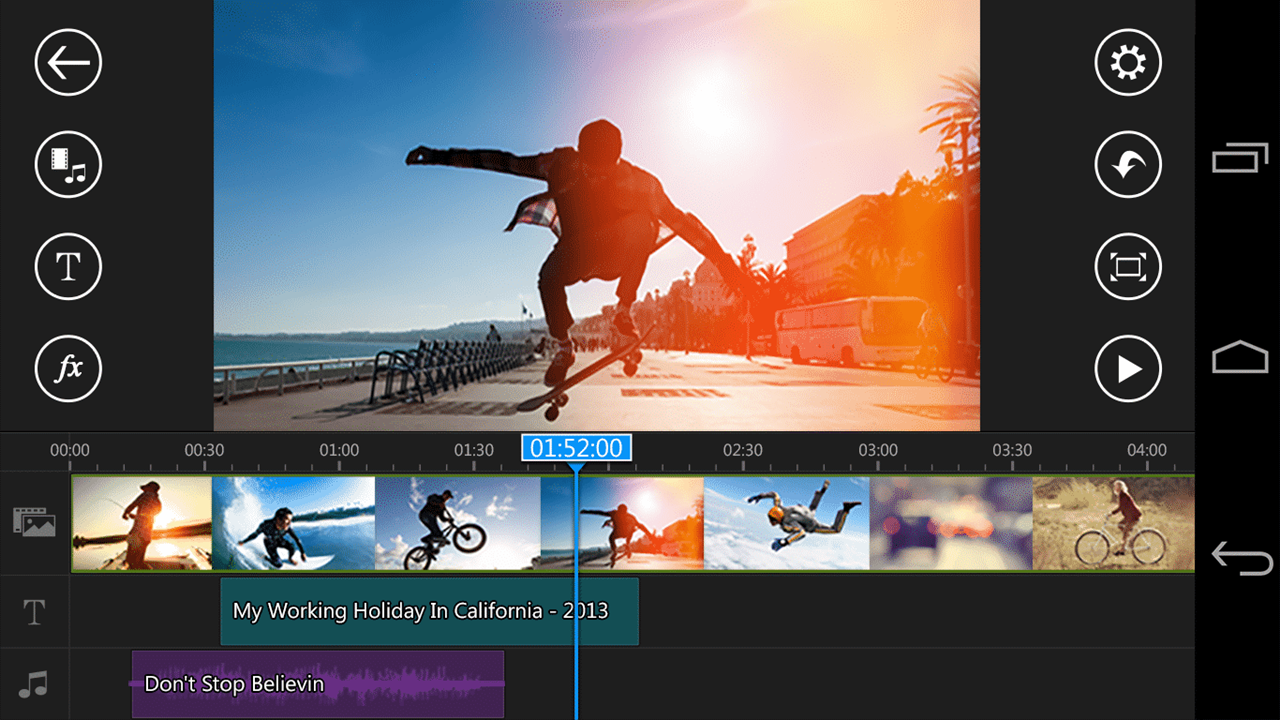Photoshop dan canva keduanya merupakan alat desain yang populer, namun memenuhi kebutuhan dan tingkat keterampilan yang berbeda. Berikut Perbandingan Photoshop vs Canva untuk membantu Anda memutuskan mana yang tepat untuk Anda:
Canva apakah gratis?
Jika Anda mengandalkan pinterest untuk lalu lintas, perlu di ingat bahwa Pinterest menekankan gambar unik dan konten segar. Hal terakhir yang ingin Anda lakukan adalah menggunakan Canva gratis yang sama stok gambar dan templat pin Pinterest seperti yang di miliki orang lain.
Hal ini sangat penting terutama jika Anda menggunakan Canva gratis, tempat stok gambar dan desain sering di bagikan kepada para pinner.
Alasan utama untuk meningkatkan ke Canva Pro adalah untuk mendapatkan akses instan ke lebih dari 2 juta foto, video, dan sumber daya grafis.
Ini membantu menjaga grafik Anda lebih segar dan unik di bandingkan mereka yang mengandalkan versi gratis program ini.
Meski begitu, Photoshop bukanlah solusi untuk semua orang. Di perlukan waktu beberapa minggu untuk membiasakan diri dengan perangkat lunak ini dan beberapa bulan untuk menguasainya. Anda juga harus menyediakan gambar Anda sendiri, baik melalui fotografi stok atau dengan mengambil gambar Anda sendiri.
Mereka yang ingin membuat gambar yang lebih baik, lebih unik, lebih banyak penyesuaian, dan kemampuan untuk menciptakan merek yang menonjol mungkin akan merasa bermanfaat untuk melewatkan kurva pembelajaran Photoshop.
Namun, menggabungkan foto memerlukan upaya yang jauh lebih besar di bandingkan format drag-and-drop sederhana yang biasa dilakukan pengguna Canva.
Sekarang, mari kita bandingkan fitur dan manfaat Canva Pro dan Photoshop sehingga Anda dapat mengambil keputusan yang tepat mengenai layanan mana yang akan di gunakan.
Apakah Canva lebih ramah pengguna di bandingkan Photoshop?
Canva tidak di ragukan lagi merupakan program termudah untuk di pelajari dan di gunakan jika Anda tidak memiliki pengalaman program desain sebelumnya. Photoshop, di sisi lain, bisa sangat melelahkan karena semua fitur dan alat yang tersedia.
Inilah nilai jual utama Canva.
Namun, menurut saya Canva sangat kikuk dalam hal menyimpan templat desain khusus, dan hanya ada sedikit opsi untuk efek teks, sehingga memerlukan penggunaan solusi yang memakan waktu.
Anda juga memerlukan opsi Pro jika ingin canva/desain Anda di ubah ukurannya secara otomatis.
Photoshop sebenarnya lebih mudah di gunakan setelah Anda melewati kurva pembelajaran dalam menciptakan visi Anda sendiri.
Hal ini di sebabkan oleh fakta bahwa beberapa desain tidak dapat di buat hanya dengan menggunakan Canva. Perbandingan Photoshop vs Canva dari segi biaya
Anda mungkin akan terkejut dengan perbedaan harga antara Canva Pro dan Photoshop…
Canva memang memiliki versi gratis, tetapi jika Anda serius dengan desain dan branding, versi Pro adalah suatu keharusan.
Hal ini memungkinkan pengubahan ukuran dengan mudah serta lebih banyak foto dan elemen, font khusus, dan kemampuan untuk mengunggah font Anda sendiri.
Canva Pro costs $12.99 per month when paid monthly.
Photoshop is only $9.99 per month when billed monthly, and it comes with Lightroom.Itu benar. Photoshop sebenarnya lebih murah di bandingkan Canva, dan ia menyertakan program fantastis lainnya (Adobe Lightroom).
Canva vs Photoshop untuk Desain Logo
Photoshop adalah program hebat untuk membuat logo kustom berkualitas tinggi karena memiliki kemampuan vektor, efek teks, bentuk, dan kuas artistik yang kuat.
Secara pribadi, saya percaya bahwa logo sederhana adalah pilihan terbaik bagi blogger. Saya lebih suka mengunduh font dari 1001fonts.com (penting pastikan tidak masalah untuk penggunaan komersial) lalu gunakan Photoshop untuk memasukkan beberapa efek teks atau bentuk ke dalam desain.
Canva memungkinkan Anda membuat logo dasar untuk situs web Anda, tetapi Photoshop menyediakan lebih banyak pilihan desain jika Anda memerlukan sesuatu yang lebih canggih.
Contoh Pengeditan Foto & Koreksi Warna Efek Teks Photoshop
Canva dapat memotong, menskalakan, dan mengoreksi warna foto, tapi itu saja. Canva bukanlah pilihan yang baik jika Anda ingin memperbaiki dan memperbaiki foto secara profesional, menghilangkan noda, mengoreksi warna, atau menyesuaikan gaya foto.
Photoshop memungkinkan Anda mengubah foto menjadi hampir semua hal. Pengeditan dasar tidak sesulit yang Anda bayangkan.
Bayangkan betapa cepatnya saya dapat menghilangkan perahu dari foto Air Terjun Niagara dalam waktu kurang dari 20 detik.
Photoshop dapat membuat hampir semua tampilan dan menyimpan foto yang sebelumnya tidak mungkin di lihat.
Saat berada di Alaska, saya mengambil foto Gunung Denali ini, dan bahkan dengan mata telanjang, saya tidak dapat melihat banyak puncak gunung tersebut. Photoshop membantu saya membuat gambar menjadi indah.
Bantuan Pembuatan Video
Tidak ada program yang di rancang untuk video, namun Photoshop memiliki beberapa kemampuan video, dan Canva baru-baru ini meningkatkan permainan videonya.
Ini adalah berita bagus bagi pengguna Pinterest. Menurut statistik saya sendiri, pin video menerima pangsa tayangan lebih tinggi daripada pin foto.
Jika Anda ingin mempelajari lebih lanjut tentang pin video, lihat panduan saya.
Membuat video khusus dalam rasio vertikal optimal 2:3 dulunya sulit di lakukan tanpa perangkat lunak pengeditan video profesional seperti Adobe Premiere Pro atau After Effects – tetapi Canva baru-baru ini memperluas kemampuan videonya secara signifikan.
Kini Anda dapat mengunggah video Anda sendiri ke desain Canva dan menggunakan grafik animasi sederhana untuk menyorot bagian penting dari pin Anda – semuanya dengan Canva versi gratis.
Lihat di bawah untuk contoh pin video yang saya buat dari awal menggunakan versi gratis Canva.
Jika Anda meningkatkan ke Canva Pro, Anda juga akan memperoleh beberapa kemampuan animasi dasar. Saya yakin Canva akan menyempurnakannya seiring berjalannya waktu, namun saat ini masih belum bagus.
Seberapa Cepat Anda Dapat Membuat Desain di Photoshop vs. Canva?
Kecepatan memuat Canva di tentukan oleh koneksi internet Anda karena merupakan program berbasis cloud.
Photoshop membutuhkan komputer (baik laptop atau PC desktop) dengan RAM minimal 4GB.
Anda akan baik-baik saja jika Anda menggunakan laptop yang cukup modern, tapi saya sarankan mengunduh versi uji coba Pinterest untuk mengujinya di komputer Anda untuk berjaga-jaga.
Dalam hal pembuatan gambar, Canva jelas merupakan program yang lebih cepat jika Anda tetap menggunakan template yang sudah jadi.
Namun, setelah Anda menguasai Photoshop, penggunaannya akan sama cepatnya (jika tidak lebih cepat) untuk desain khusus. Saya membuat pin khusus dalam waktu sekitar 10 menit menggunakan templat saya sendiri.
Format File di Tangan
Photoshop memungkinkan Anda menyimpan dalam hampir semua format file.
Berikut beberapa kemungkinan…
Photoshop (PSD), Photoshop 2.0, Photoshop DCS 1.0 dan 2, Photoshop EPS, Photoshop Raw, Digital Negative (DNG), BMP, Cineon, DICOM, GIF, IFF, JPEG, Large Document (PSB), OpenEXR, PDF, File PICT , Sumber Daya PICT, Pixar, PNG, Peta Bit Portabel, Radiance, Scitex CT, TIFF, WBMP, Flash Video (FLV), Quick Time Movie, AVI, MPEG4.
Photoshop, seperti yang Anda lihat, mencakup semua basis Anda. Pelajari lebih lanjut tentang format file gambar dan video dengan mengunjungi halaman dokumentasi Photoshop.
Canva dapat menyimpan file dalam format berikut (saat menggunakan versi Pro): JPG dan PNG, PDF, PPT, GIF, dan MP4.
Hal ini karena Canva di tujukan terutama bagi pengguna yang ingin membuat grafik untuk media sosial. Bukan masalah besar jika hanya itu yang Anda lakukan. Format file lain mungkin tidak di perlukan.
Kemampuan Offline vs. Kemampuan di Cloud
Karena Canva berbasis cloud, Anda dapat membuat dan mengakses desain dari lokasi mana pun dengan koneksi Internet. Anda dapat melakukannya dengan mengunjungi situs web Canva, mengunduh aplikasi seluler, atau mengunduh aplikasi desktop Canva.
Ingatlah bahwa aplikasi desktop Canva memerlukan koneksi Internet. Jadi, apa pun yang terjadi, Anda memerlukan Internet untuk mengerjakan desain Canva.
Photoshop, di sisi lain, adalah aplikasi desktop yang harus diunduh dan diinstal agar dapat menggunakan program lengkap. Namun, ada dua aplikasi berbasis cloud yang disertakan: Photoshop Express dan Lightroom Cloud.
Anda juga mendapatkan penyimpanan cloud sebesar 20GB untuk desain Anda, memungkinkan Anda mengaksesnya dari banyak komputer.
Kesimpulan
Kesimpulan Perbandingan Photoshop vs Canva, jika Anda seorang desainer profesional atau memerlukan alat desain tingkat lanjut, Photoshop adalah pilihan yang lebih baik. Namun, jika Anda seorang pemula atau memerlukan cara cepat dan mudah untuk membuat grafik yang menarik secara visual tanpa menginvestasikan terlalu banyak waktu atau uang, Canva Pro adalah jawabannya. Canva Pro mungkin merupakan pilihan terbaik Anda jika persyaratan utama Anda dari program grafis adalah akses mudah ke perpustakaan stok foto dan sumber video murah. Photoshop adalah pilihan yang tepat jika Anda ingin membuat gambar khusus yang lebih unik.
Itulah Perbandingan Photoshop vs Canva pro, Jika Anda ingin informasi lebih tentang kami, Anda bisa kunjungi
kami klik disini atau Anda bisa kunjungi Instagram kami